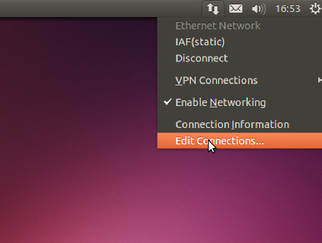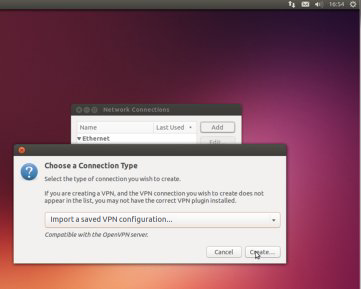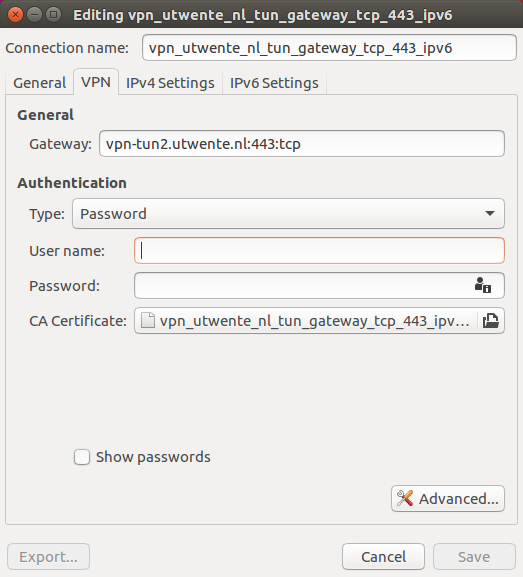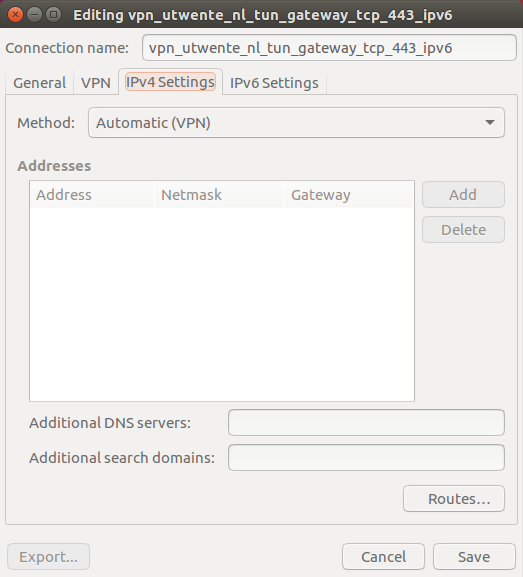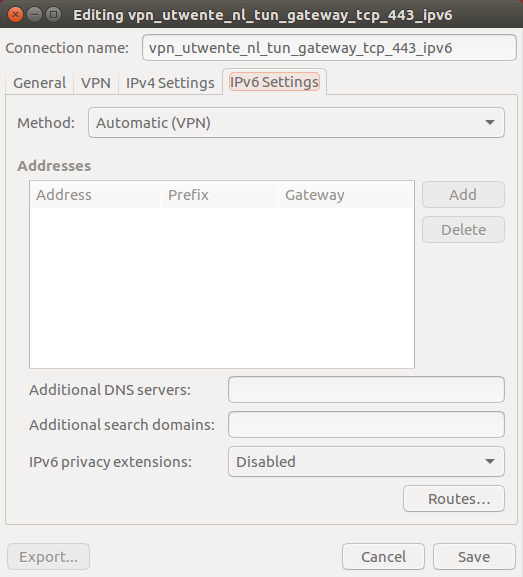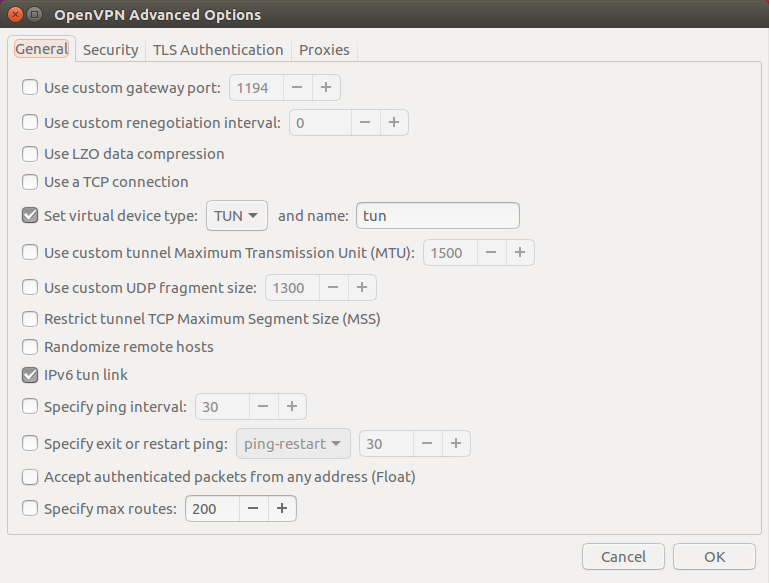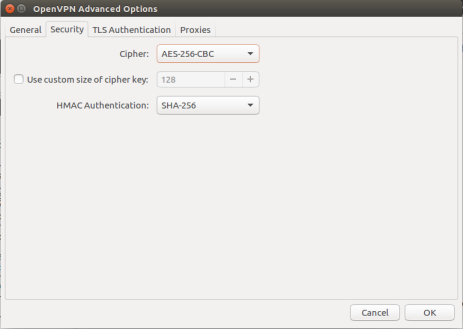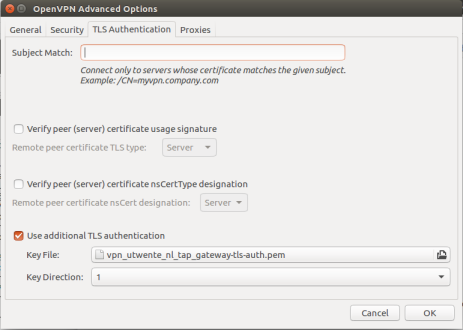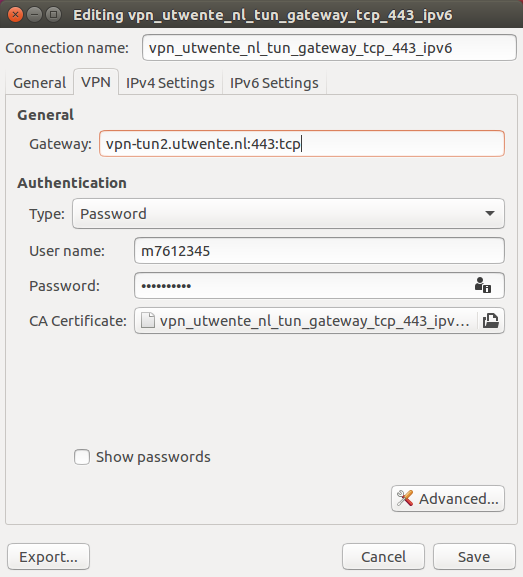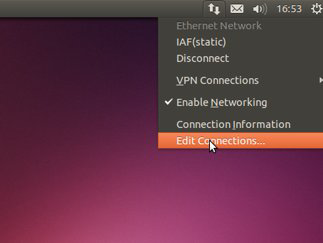介绍
虚拟专用网络(VPN)用于在另一个物理网络连接上建立虚拟网络连接。在这种情况下,这涉及建立与特温特大学的VPN连接,以便您将获得以130.89开头的IP地址,即使您的互联网服务提供商与特温特大学的互联网服务提供商不同。
在你开始之前
- 本手册是为Ubuntu 16.04编写的。
- 本手册采用一致的书写形式:屏幕上的文字和按钮参考以斜体印刷 ,您必须自己输入的信息以 粗体显示。
您需要以下内容:
- 一个活跃的Internet连接。
- ICT帐户。这是您的学生或员工编号以及相应的密码。
- 本地root权限。
安装VPN
第1步:安装OPENVPN软件。
- 下载配置文件。
- 安装所需的包。执行以下命令:“sudo apt-get install network-manager-openvpn”。
第2步:设置
- 单击公告面板中的网络管理器图标。
- 点击修改连接…
第3步:添加VPN连接
- 向下滚动到“导入已保存的VPN配置”。
- 单击“ 创建”并选择下载的配置文件。
第4步:VPN设置
检查默认设置:
- 单击“ IPv4设置 ” 选项卡。
- 在“方法”上选择“ 自动(VPN) ”。
- 单击“ UPv6设置 ” 选项卡。
- 在“方法”上选择“ 自动(VPN) ”。
- 单击“ VPN ” 选项卡。单击高级。
- 请检查所有设置:
- 单击“ 安全性 ” 选项卡。
- 请检查所有设置:
- 单击“ TLS身份验证 ” 选项卡。
- 请检查所有设置:
- 单击“VPN ” 选项卡。
- 用户名后面的类型:你的m-m的s-(例如m0123456)。 (注意:员工在7月9日之后使用UT电子邮件地址登录)
- 键入后面的密码:相应的密码。
- 单击保存。
禁用NetworkManager的dnsmasq,默认情况下通过修改/etc/NetworkManager/NetworkManager.conf在Ubuntu上使用。在dns = dnsmasq行前面添加一个#。
重新启动计算机。
- 在网络图标的屏幕上单击右上方。选择VPN连接。
- 选择要启动的VPN连接。您已准备好使用VPN。